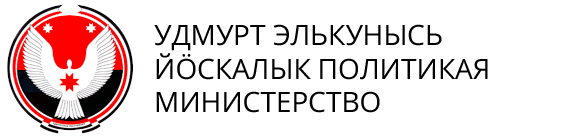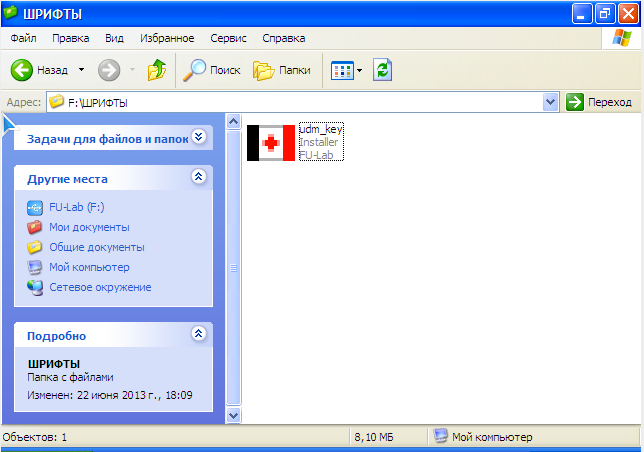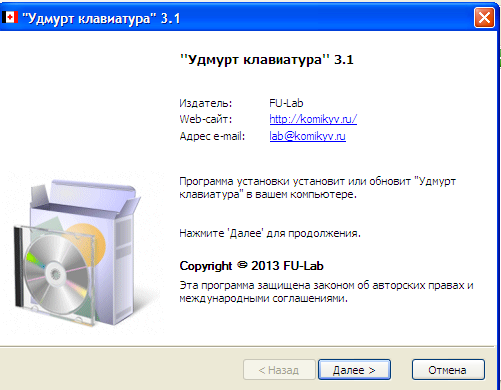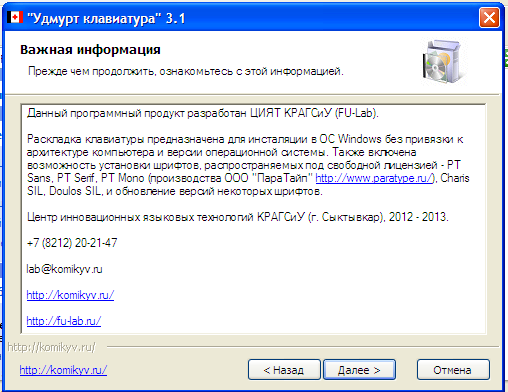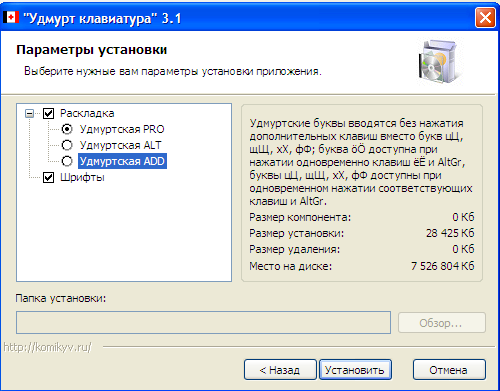Содержание папки “ШРИФТЫ”:
udm_key.exe – программа-установщик (*.exe) для Windows удмуртской раскладки клавиатуры (3 варианта), добавление шрифтов: PT Sans, PT Serif, PT Mono, Charis SIL, Doulos SIL
udm_key.msi – программа-установщик (*.msi) для Windows удмуртской раскладки клавиатуры (3 варианта), добавление шрифтов: PT Sans, PT Serif, PT Mono, Charis SIL, Doulos SIL
tahoma.ttf, tahomabd.ttf – шрифты Tahoma для обновления в Windows XP – www.microsoft.com/typography/fonts/family.aspx?FID=19
WindowsXP-KB936929-SP3-x86-RUS.exe – SP3 для Windows XP – www.microsoft.com/ru-ru/download/details.aspx?id=24
Введение
Раскладкой клавиатуры (англ. keyboard layout ) в информатике именуется порядок соответствия символов (букв, цифр, знаков препинания и т. д.) той или иной системы письма клавишам клавиатуры (устройства ввода при наборе текстов) компьютера. На практике раскладкой клавиатуры также называют программное обеспечение, дающее возможность использовать соответствующую раскладку клавиатуры на компьютере (так, выражение “не установлена раскладка клавиатуры” означает отсутствие в операционной системе программного обеспечения, позволяющего работать с использованием данной раскладки).
Популярные операционные системы комплектуются определённым (в настоящее время – довольно значительным) набором раскладок клавиатуры для различных систем письма различных языков. Удмуртский язык в этом ряду до сих пор не может похвастаться хорошей ситуацией с обеспеченностью соответствующей раскладкой (раскладками) клавиатуры в популярных операционных системах. Рассмотрим ситуацию для семейств таких операционных систем отдельно.
Удмуртская раскладка клавиатуры для Microsoft Windows (XP, Vista, 7, 8)
В этих операционных системах нет поддержки для удмуртского языка вообще, и, соответственно, нет в них и раскладок клавиатуры для удмуртского языка. Это не значит, что в среде этих систем нельзя осуществлять набор и читать тексты на удмуртском языке: все эти системы поддерживают Юникод , следовательно, и все знаки удмуртского письма могут в них быть набраны и прочтены. Но это значит, что в системе нет модулей по проверке орфографии и грамматики текстов на удмуртском языке и ряда других усовершенствований, а также это означает, что удмуртскую раскладку клавиатуры следует устанавливать самостоятельно.
Межрегиональная лаборатория информационной поддержки функционирования финно-угорских языков при Коми республиканской академии государственной службы и управления предлагает разработанное и оттестированное программное обеспечение, снимающее проблему отсутствия в стандартной комплектации операционных систем семейства Windows возможности работы с удмуртскими раскладками клавиатуры.
Представляемое программное обеспечение является свободным, и не требует лицензионных платежей. Оно может быть использовано на версиях MS Windows XP, 7, 8, как для 32-, так и для 64-битных архитектур.
Инсталлятор раскладки представлен в виде exe и msi -файлов. Exe-файл доступен в комплектации компакт-диска (папка “ШРИФТЫ”) или для свободного скачивания в Интернете:
www.komikyv.ru/downloads/udm_key.exe
Файл udm_key.msi позволяет установить удмуртскую раскладку пользователям, у которых нет прав администратора:
www.komikyv.ru/downloads/udm_key.msi
Инсталлятор позволяет установить 3 вида удмуртской раскладки клавиатуры: “Удмуртская PRO”, “Удмуртская ALT” и “Удмуртская ADD”, свободно распространяемые шрифты: PT Sans, PT Serif, PT Mono ( OOO “ПараТайп” ), Charis SIL, Doulos SIL ( SIL International ), а также обновлять наиболее часто используемые шрифты, что особенно важно для пользователей Windows XP.
Процесс установки удмуртской раскладки клавиатуры
Windows XP
Процесс установки удмуртской раскладки клавиатуры в Windows XP реализуется несколько иначе, чем в более поздних версиях MS Windows. Ниже представлено пошаговое руководство для установки удмуртской раскладки клавиатуры в Windows XP.
1. Выберите файл установщика удмуртской раскладки клавиатуры.
2. Запустите файл установщика. На вопросы диалоговых окон отвечайте «Далее».
3. Примите лицензионное соглашение.
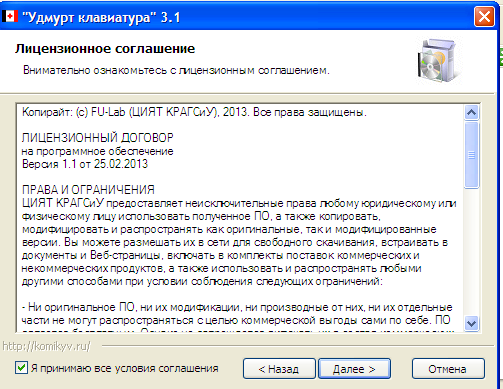
4. Выберите один из трёх вариантов раскладки клавиатуры (ознакомьтесь с описанием раскладки клавиатуры в диалоговом окне программы-установщика справа).

5. Дождитесь окончания установки и перезагрузите компьютер.

6. Обратите внимание на языковую панель в панели задач (на изображении показан индикатор раскладки клавиатуры «RU» для русского языка. Из-за отсутствия поддержки в MS Windows удмуртского языка, тексты, набранные с помощью удмуртских раскладок клавиатуры, будут в текстовых процессорах помечены как набранные на русском языке, а сами удмуртские раскладки будут восприниматься системой как разновидности русской раскладки. Это обстоятельство создаёт некоторые неудобства, но не является существенной проблемой).
Щёлкните по индикатору раскладки клавиатуры правой кнопкой мыши, и выберите опцию «Дополнительные значки в панели задач».
![]()
Щёлкните по значку, имеющему вид клавиатуры компьютера.


Выберите удмуртскую раскладку клавиатуры.
![]()
Система готова к работе. Появившиеся дополнительные значки (за исключением значка в виде клавиатуры компьютера) можно удалить, сняв галочку с опции «Дополнительные значки в панели задач».
![]()
Русская раскладка при этом может быть удалена, если вам для работы будет достаточно одной удмуртской раскладки (щёлкните правой кнопкой мыши по индикатору раскладки клавиатуры, выберите опцию «Параметры», произведите удаление или добавление раскладок клавиатуры). Вы можете настроить переключение между русской и удмуртской раскладками (это делается штатными средствами системы через языковой раздел панели управления).
7. Установленное программное обеспечение может быть штатным способом удалено через панель управления.
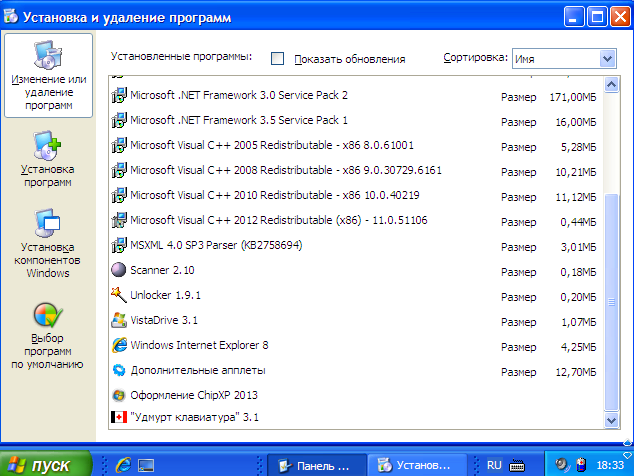
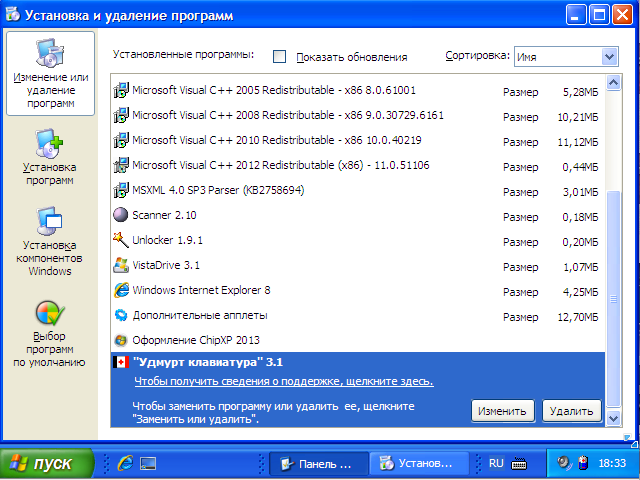
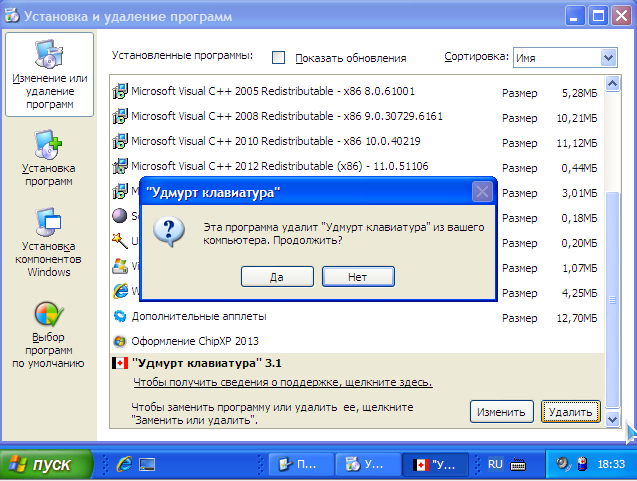
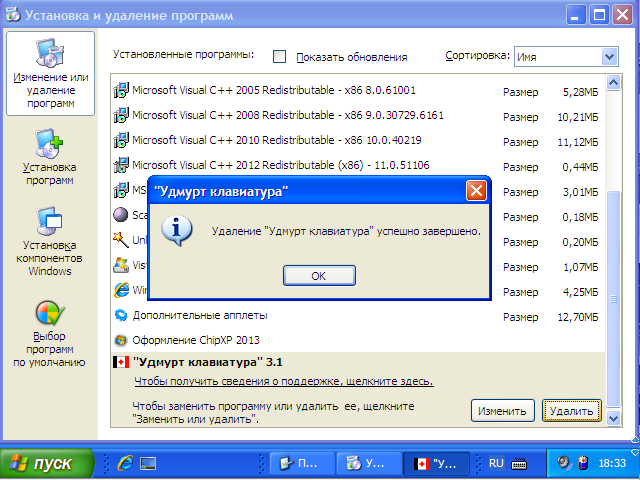
Windows 7 и 8
Установка удмуртской раскладки клавиатуры в Windows 7 не отличается от установки в Windows XP (см. выше), за тем исключением, что после перезагрузки системы значок в виде клавиатуры компьютера справа от индикатора раскладки клавиатуры возникает самостоятельно, и требуется лишь активировать удмуртскую раскладку. Для этого щёлкните по значку в виде клавиатуры компьютера, и выберите установленную удмуртскую раскладку. На панели задач отобразится флажок Удмуртской Республики.
1) если вы выбрали при установке раскладку «Удмуртская PRO» :
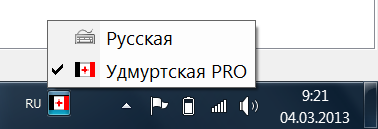
2) если вы выбрали при установке раскладку «Удмуртская ALT» :
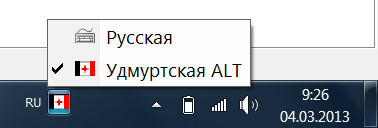
3) если вы выбрали при установке раскладку «Удмуртская ADD» :

В случае с Windows 8 процесс установки и активизации удмуртской раскладки клавиатуры протекает совершенно аналогично. Возможны проблемы с отображением флажка Удмуртской Республики, однако переключение раскладок будет работать.
Удмуртская раскладка клавиатуры для MacOS
Межрегиональная лаборатория информационной поддержки функционирования финно-угорских языков при Коми республиканской академии государственной службы и управления предлагает разработанное и оттестированное программное обеспечение, снимающее проблему отсутствия в стандартной комплектации MacOS возможности работы с удмуртскими раскладками клавиатуры.
Найдите на компакт-диске (папка «ШРИФТЫ») или скачайте файл установщика key_mac.zip .
Перейдите в командную строку (терминал) и выполните следующую команду:
$ cp ~/Downloads/key_mac/*.* ~/Library/Keyboard\ Layouts/
Перегрузите сеанс пользователя.
Перейдите по опциям: « Системные настройки » —> « Язык и текст » —> « Источники ввода », и напротив « Удмуртская » Pro , Alt или Add поставьте галочку.
Удмуртская раскладка клавиатуры для Linux
Раскладка клавиатуры для удмуртского языка для операционных систем GNU/Linux была разработана Д. М. Сахарных и существует во всех дистрибутивах Линукс. Дополнительные буквы набираются на цифровых клавишах(также, как в раскладке «Удмуртская PRO» для MS Windows).
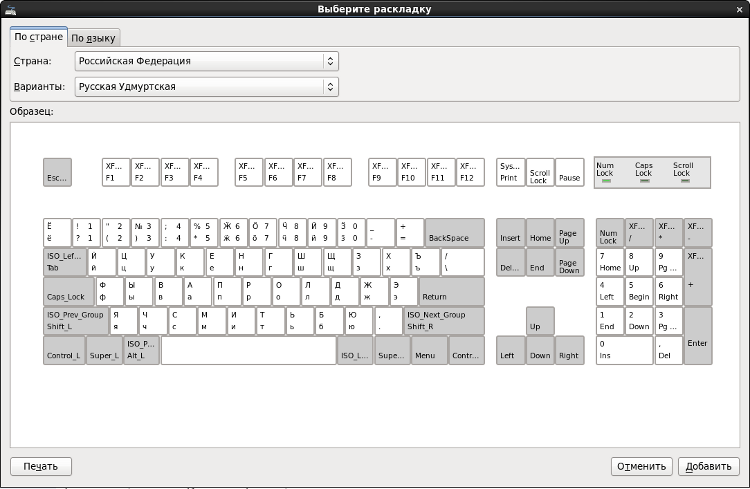
Если кому-то удобно дополнительные буквы набирать, например, с использованием AltGr (правый Alt), например, AltGr + ж = ӝ, AltGr + з = ӟ и т.д., то можно скорректировать файл /usr/share/X11/xkb/symbols/ru в части, касающейся удмуртского языка:
// Udmurt language layout
// based on Russian standard keyboard
partial alphanumeric_keys
xkb_symbols “udm” {
include “ru(common)” name[Group1]= “Russia – Udmurt”;
key.type[group1]=”FOUR_LEVEL_ALPHABETIC”;
key { [ question, exclam, 1, 1 ] };
key { [ parenleft, quotedbl, 2, 2 ] };
key { [ parenright, numerosign, 3, 3 ] };
key { [ colon, semicolon, 4, 4 ] };
key { [ asterisk, percent, 5, 5 ] };
key { [ 0x010004dd, 0x010004dc, 6, 6 ] };
key { [ 0x010004e7, 0x010004e6, 7, 7 ] };
key { [ 0x010004f5, 0x010004f4, 8, 8 ] };
key { [ 0x010004e5, 0x010004e4, 9, 9 ] };
key { [ 0x010004df, 0x010004de, 0, 0 ] };
key { [ minus, underscore, 0x01002013, 0x01002014] };
key { [ Cyrillic_ha, Cyrillic_HA,0x010000ab, 0x0100201e ] };
key { [ Cyrillic_hardsign, Cyrillic_HARDSIGN, 0x010000bb, 0x0100201c ] };
key { [ Cyrillic_o, Cyrillic_O, U04E7, U04E6 ] };
key { [ Cyrillic_z, Cyrillic_Z, U04DF, U04DE ] };
key { [ Cyrillic_i, Cyrillic_I, U04E5, U04E4 ] };
key { [ Cyrillic_ch, Cyrillic_CH, U04F5, U04F4 ] };
key { [ Cyrillic_zh, Cyrillic_ZH, U04DD, U04DC ] };
key { [ Cyrillic_y, Cyrillic_Y, U04E5, U04E4 ] };
key { [ 0x0100002e, 0x0100002c ] };
include “level3(ralt_switch)”
};
Более подробно с особенностями работы с раскладками клавиатур в операционных системах GNU/Linux можно ознакомиться в технической документации по XKB.
Удмуртская раскладка клавиатуры для Android
Предлагаем воспользоваться разработанным и оттестированным программным обеспечением, снимающее проблему отсутствия в стандартной комплектации операционных систем Android возможности работы с удмуртскими раскладками клавиатуры.
Чтобы установить удмуртскую клавиатуру для Android, в Google play установите приложение «Udmurt Language Pack» – удмуртский языковый пакет для AnySoftKeyboard, который включает в себя 2 раскладки (в 3 и 4 ряда).
Этот пакет работает только вместе с AnySoftKeyboard . Если у Вас не установлен AnySoftKeyboard, то:
1. Установите AnySoftKeyboard .
2. Установите Udmurt Language Pack , зайдите в Настройки -> Язык и ввод -> AnySoftKeyboard -> Языки раскладок , и выберите Удмурт .
В раскладке «Удмурт (3 ряда)» дополнительные буквы набираются долгим нажатием на соответствующую русскую букву. Например, при долгом нажатии на букву ‘о’ получим букву ‘ӧ’ или при долгом нажатии на букву ‘ж’ получим букву ‘ӝ’.
Установить AnySoftKeyboard можно по ссылке: play.google.com . Продукт AnySoftKeyboard разработан Менни Э. Дананом.